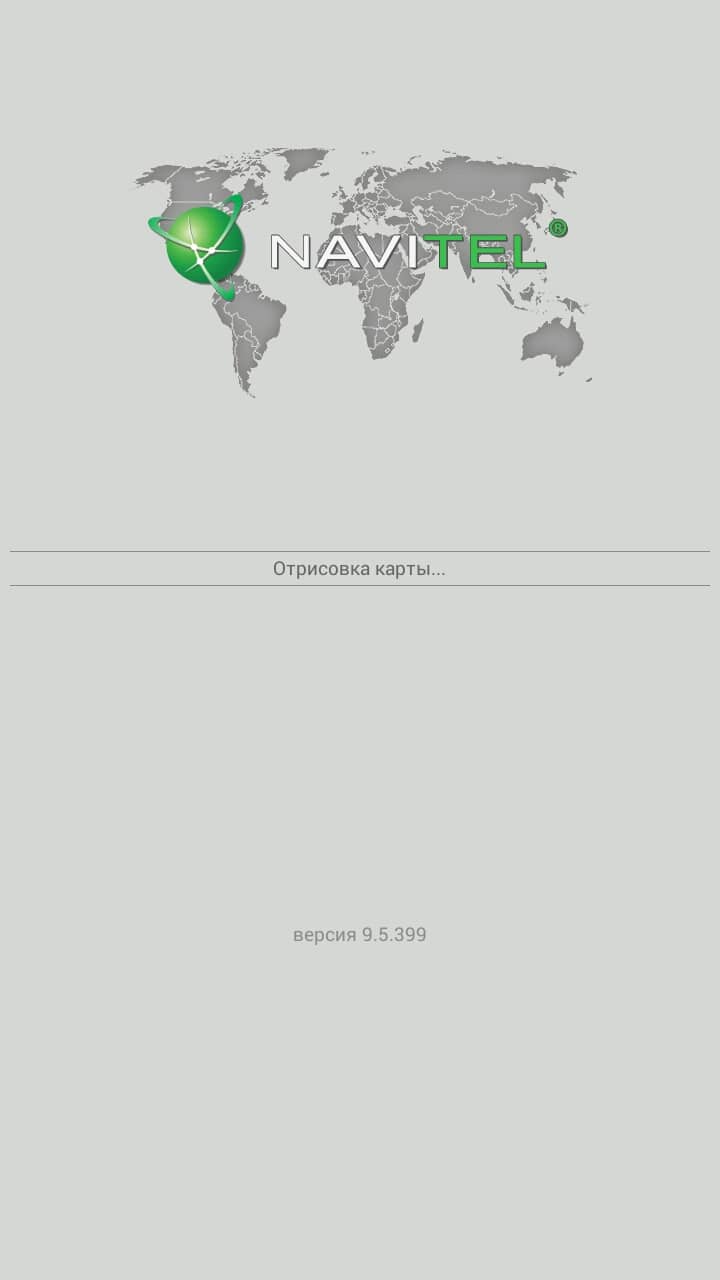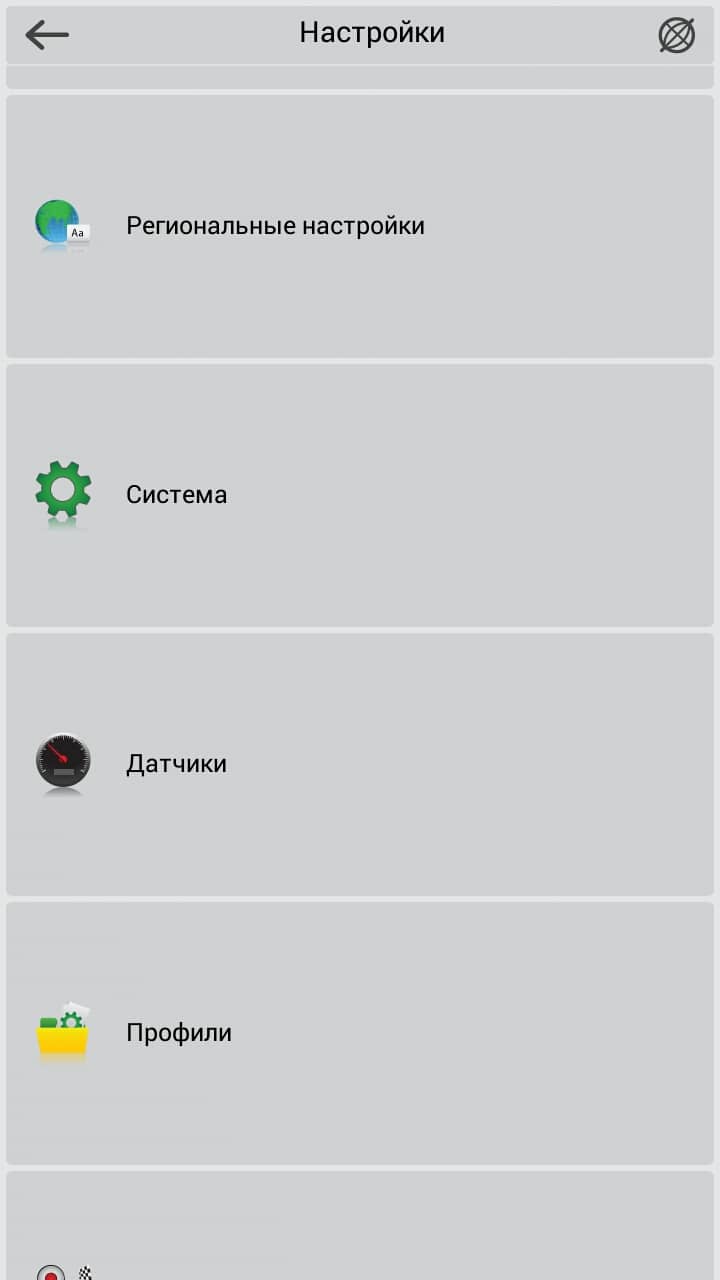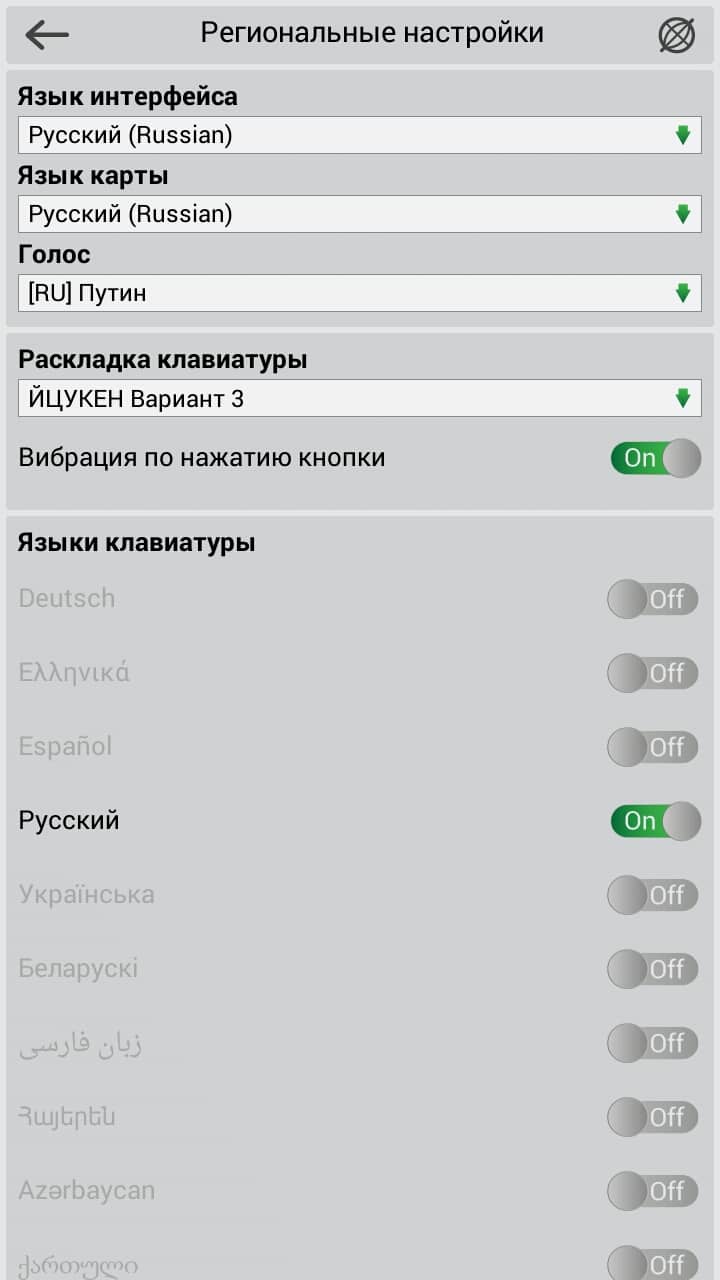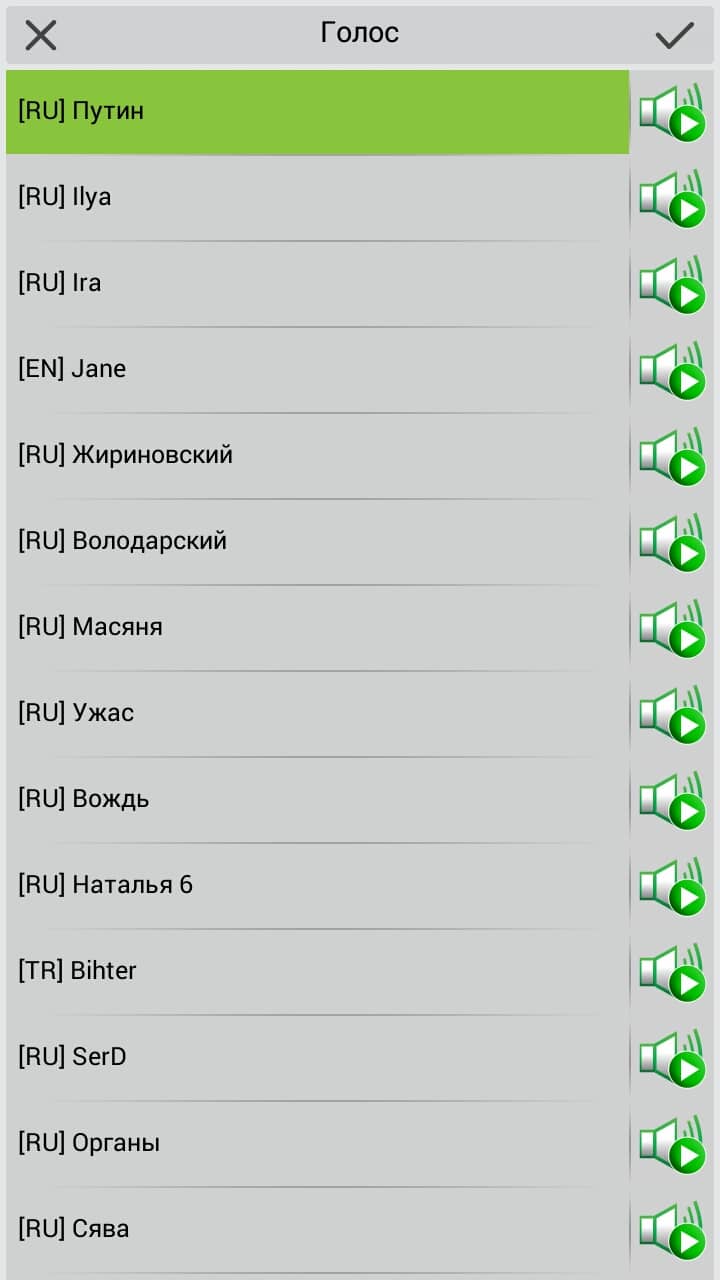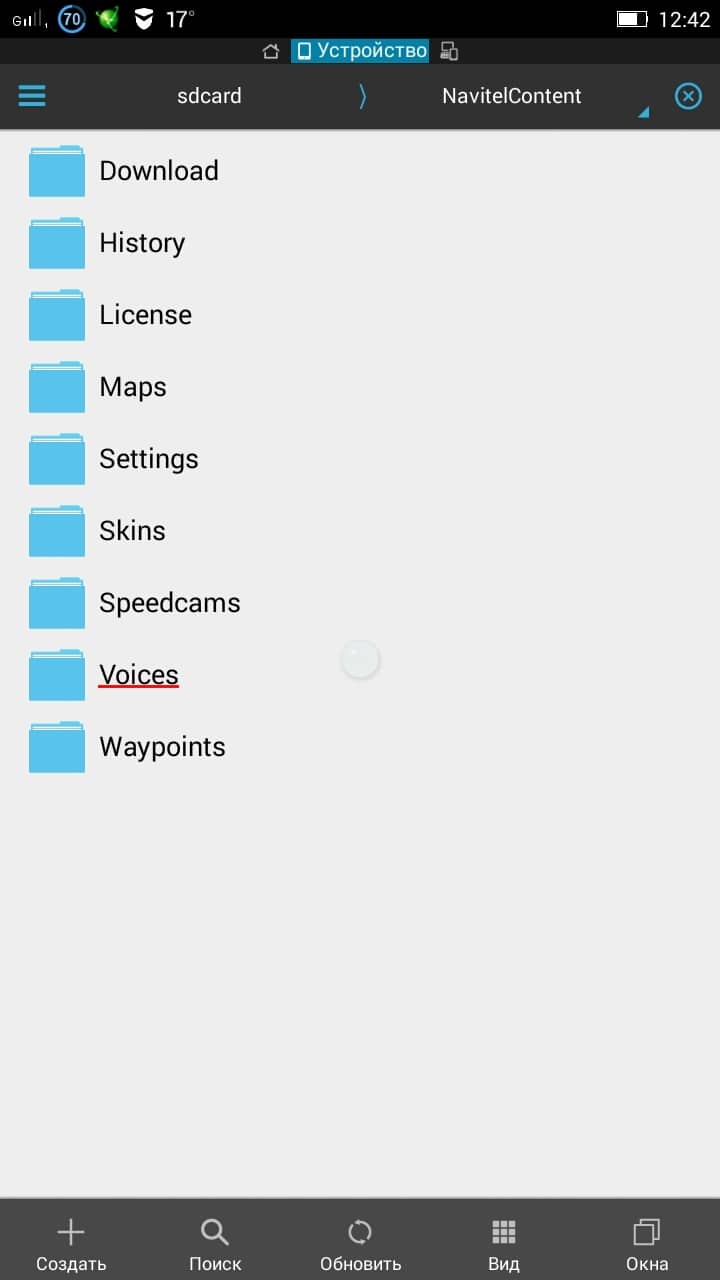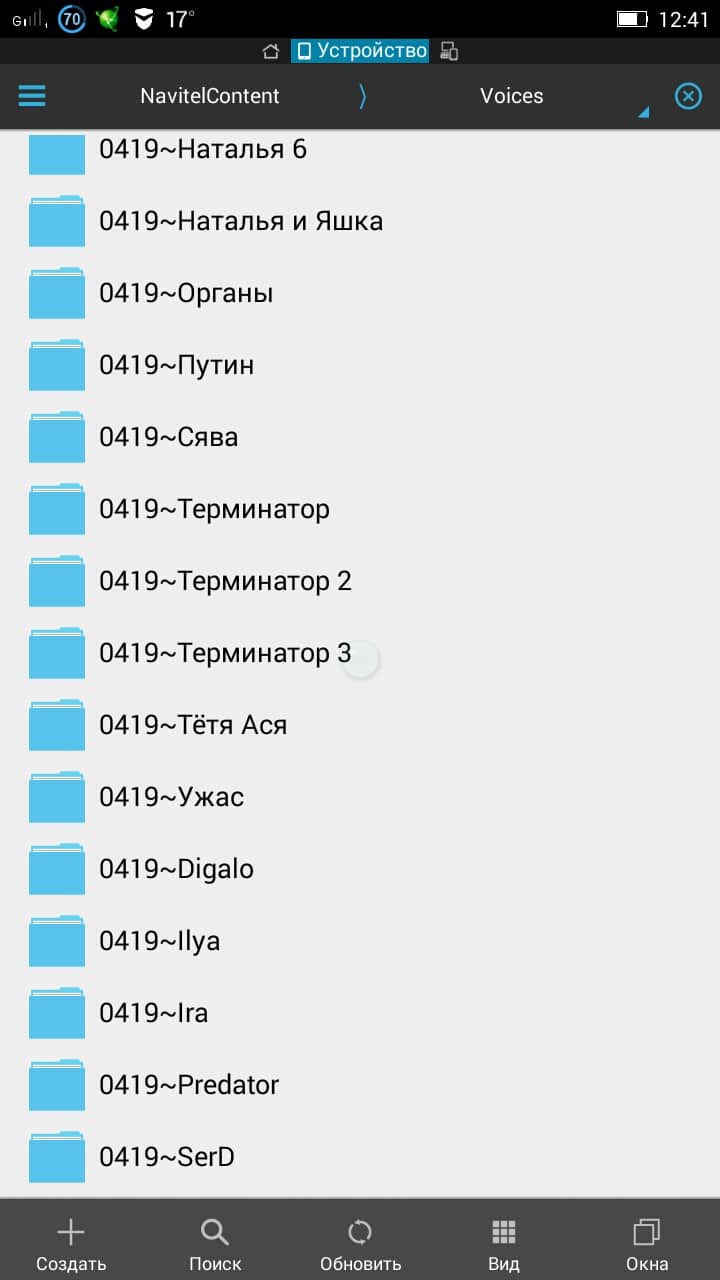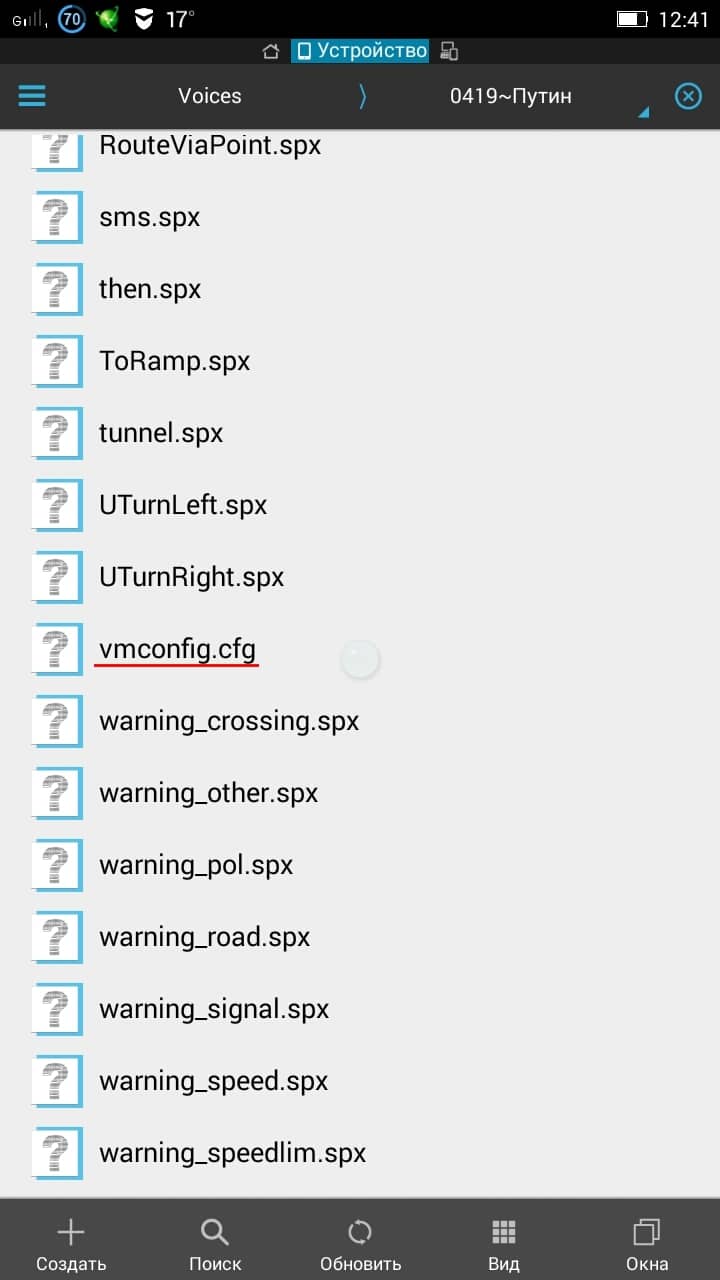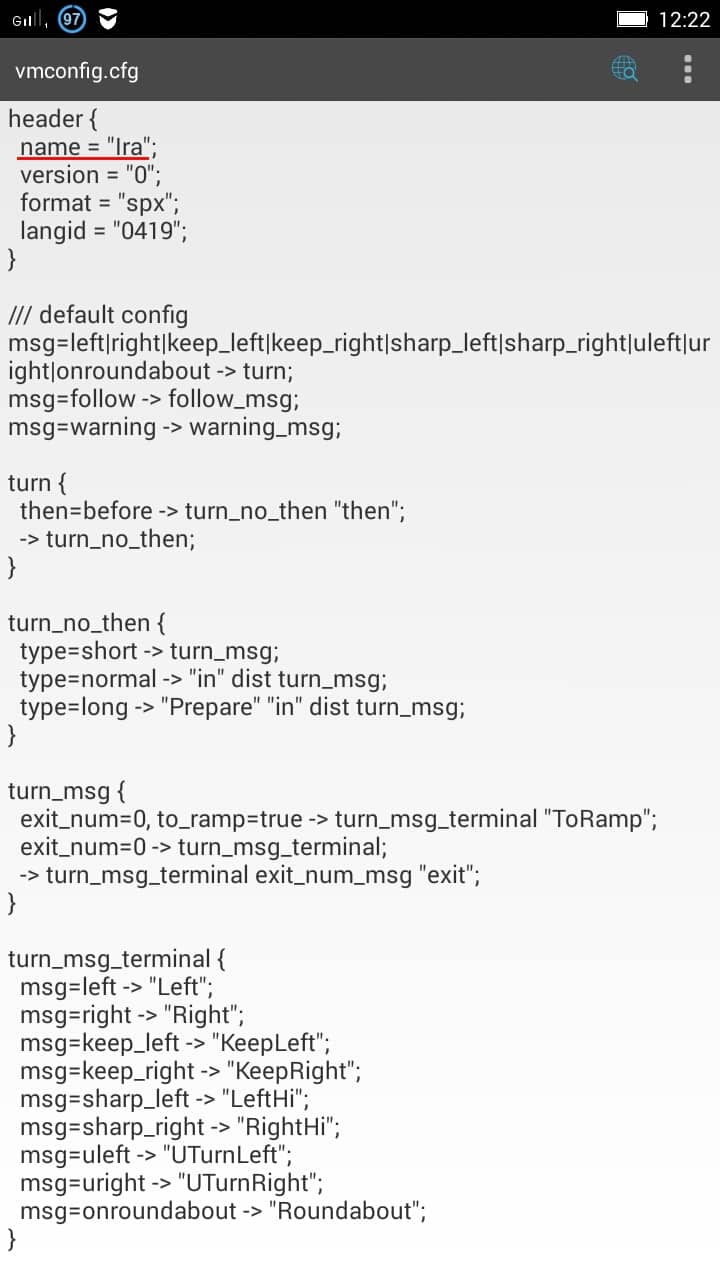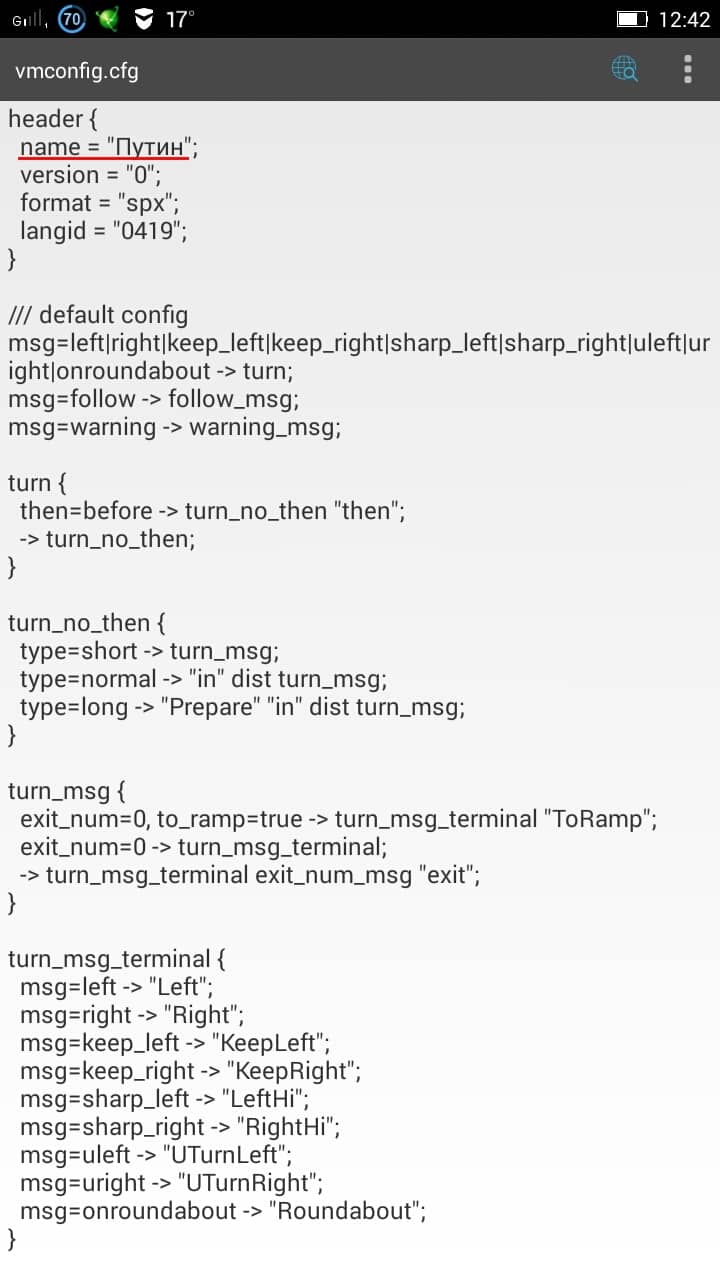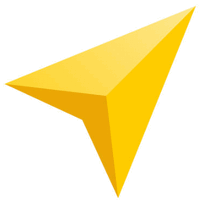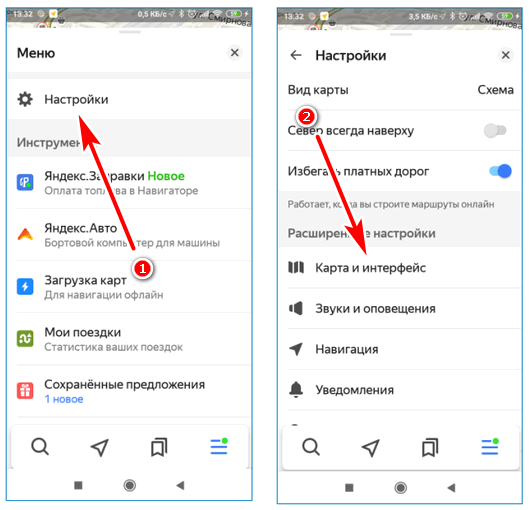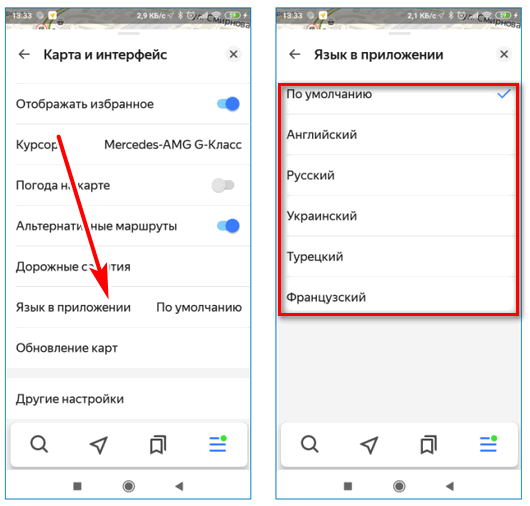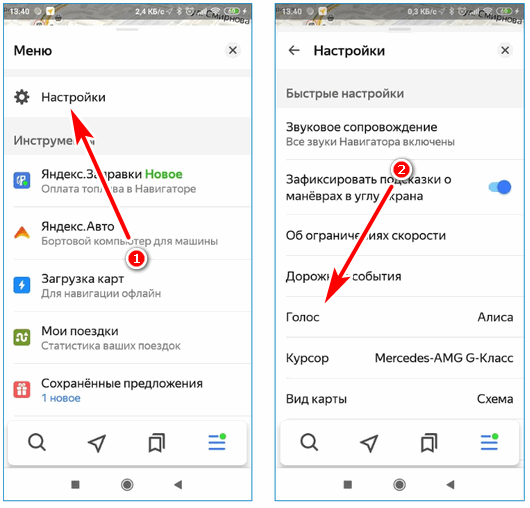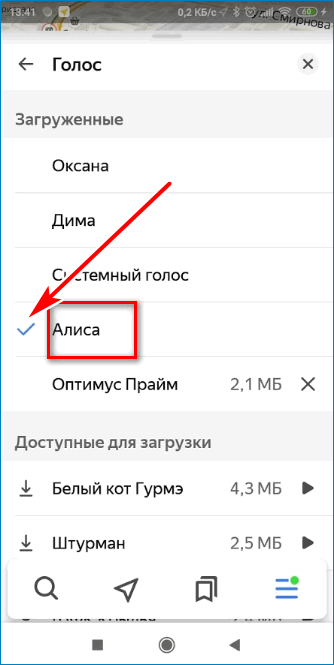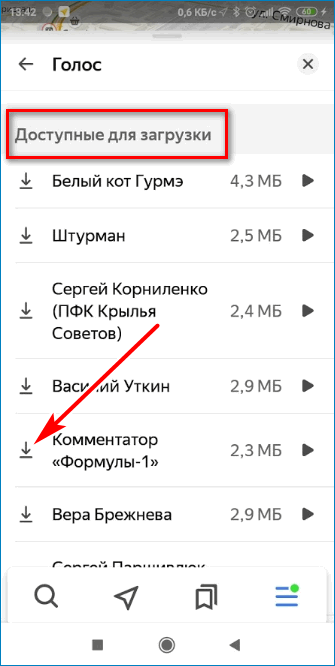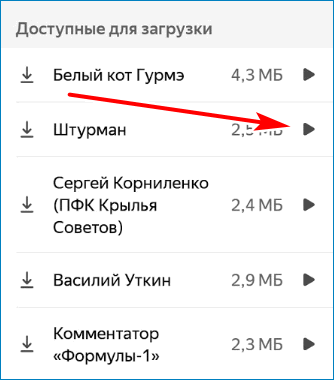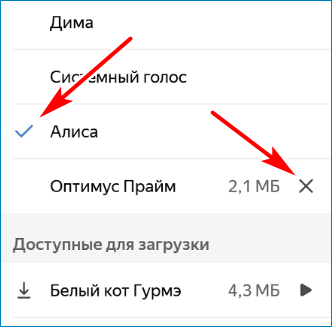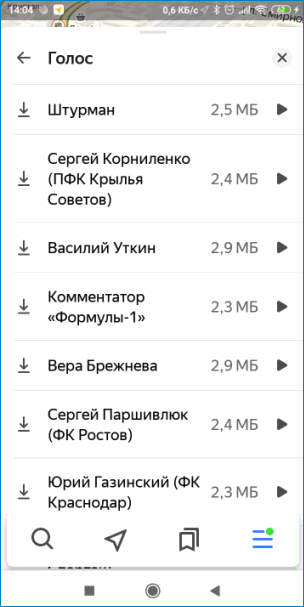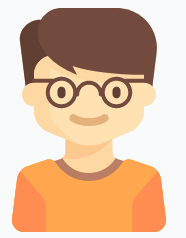- Голоса для навител андроид
- Запись — » Голоса для навител андроид «
- Содержимое записи
- Голосовые подсказки Navitel
- Прикольные голоса для навител
- Скачать голоса для Навител Андроид
- Скачать Голоса для Яндекс Навигатора
- Зачем нужно изменение голоса в приложении
- Изменение языка интерфейса в Яндекс.Навигаторе
- Скачивание и установка нового голоса в навигаторе
- Примеры использования нестандартных голосов
- Яндекс навигатор нет звукового сопровождения
- Чем удобен голосовой ввод при навигации?
- 3 главных преимущества Яндекс Навигатора
- Предупреждение о камерах на дорогах, дорожной обстановке/превышении скоростного режима
- Техпомощь
- Интеграция с Яндекс Алисой
- Как работает голосовой ввод в Яндекс Навигаторе (примеры команд)
- Похожие приложения на Google Play
Голоса для навител андроид
Запись — » Голоса для навител андроид «
Содержимое записи
Недавно, тут я опубликовал пост про замечательный навигатор навител для андроид. А затем дополнил его заметкой про заменяемые скины для навител. А в этот раз, я хочу рассказать вам про голоса для навител, точнее про альтернативные голосовые пакеты, которые так же можно легко заменить, как и skin-файлы.
Голосовые подсказки Navitel
Голос, который ведёт вас по, проложенному навигатором, маршруту, а также предупреждает о различных опасностях и прочих вещях на дороге – это и есть голосовые подсказки, а точнее — голосовой инструктор. Если вы разбирались в настройках навигатора Navitel, то должны знать, что голос подсказок можно менять, а именно по пути Главное меню -> Настройки -> Региональные настройки -> Голос.
Изначально, в комплекте с программой навигатором, идут несколько стандартных голосовых пакетов. Там их, как правило, на выбор три или четыре. Но их можно дополнить другими голосами, которые можно найти на официальном сайте Navitel, скачать и скопировать по пути /NavitelContent/Voices. Либо их ещё можно загрузить средствами самого навигатора, этот вариант намного проще при наличии интернет соединения.
Но официальные монотонные голоса подсказок, как обычно, многих не только не устраивают, но ещё и раздражают. Хочется чего-то нового, более лаконично звучащего, либо просто прикольного. Зависит от настроения. Согласитесь, куда веселее ехать, когда вас оповещает о предстоящем манёвре голос известного политика, либо какого-то популярного персонажа из мультфильма или фильма. Поэтому народные умельцы и придумали свои варианты голосов, которые можно обозначить как альтернативные голосовые пакеты для навител.
Прикольные голоса для навител
Альтернативные голосовые пакеты не всегда удобны в использовании, хотя кому как, но то, что поднимется настроение, когда ваш навигатор заговорит голосом Путина или Жириновского – это факт. Естественно голоса подсказок Navitel на этих двух политиках не заканчиваются, есть ещё много других вариантов. От, всем известной Масяни, Терминатора и Тёти Аси – до переработанных, под более приятное звучание, официальных голосов Navitel. Кроме этого ещё и встречаются ненормативные голоса для навител.
Немного пришлось повозиться и разобраться почему у меня не работали альтернативные голосовые пакеты на новых версиях Navitel 9. Результатом стала ниже изложенная подпорка голосовых пакетов, которые я тестировал на андроид смартфоне и планшете.
Скачать голоса для Навител Андроид
Итак, вот тот список, опробованных мной голосов. Конечно не всё мне понравилось, но как говориться на вкус и на цвет… Скачивайте и выбирайте то, что вам по душе. Мне лично больше всех приглянулся голос Путина В.В., а вот Жириновский вообще не похож на оригинал. В общем выбрать есть из чего.
- Жириновский — самый популярный голос для навител;
- Путин — мне больше всего понравился, мягкий голос и с юмором.
- Володарский — пародия на голос, который когда-то подпольно озвучивал все иностранные фильмы. Ещё известен как Гоблин;
- Терминатор — в паке три версии голоса совсем не похожего на голос терминатора. Это просто версия электронного голоса;
- Масяня — надеюсь Масяню знают все;
- Сява — голос местами с ненормативной лексикой и отрывками из песни;
- Тетя Ася — обычный женский голос, хотя звучит получше, чем некоторые официальные. Но немного хрипит;
- Вождь — собранный пакет голосов, среди которых можно услышать Ленина, Жириновского и Лукашенко;
- Марианна — походу пародия на секси голос;
- Наталья — пакет из шести разных вариации женского голоса. Звучит не плохо;
- Наталья и Яшка — женский и детский голоса вперемешку, местами с шутками;
- Автоледи — пародия на гламурный женский голос. Думаю, на любителя;
- Ужас — голос, сопровождаемый различными звуками ужаса;
- Органы — не знаю почему такое название, но это больше похоже на мультяшный детский голос;
- Digalo — ещё одна версия электронного голоса, походу взятого из какой-то программы;
- Predator — грубый мужской голос с электронной обработкой;
- SerD — ещё одна версия электронного голоса, по мне так самый лучший среди электронных голосов;
Как установить голосовой пакет на навител я уже говорил выше, но могу напомнить. Нужно папку со звуками, такого вида 0419
Жириновский скопировать по пути /NavitelContent/Voices. Где цифровое обозначение — это код языка (в данном примере рус.), ну, а далее уже через разделитель
Хотя с голосовыми пакетами, выложенными здесь, и не должно быть проблем, но если вдруг, навител не видит голосовые пакеты, то для вас следующая инструкция:
- Копируем альтернативный голосовой пакет в директорию с голосами;
- Заходим в директорию стандартного голосового пакета, желательно русскоязычного, например, /NavitelContent/Voices/0419
Ira и ищем там файл vmconfig.cfg;
Путин, то и значение поля name, должно быть равным Путин, то есть name=»Путин»;
Ну вот и всё. Надеюсь данная заметка была для вас полезной. А сейчас разрешите откланяться, до новых встреч.
Источник
Скачать Голоса для Яндекс Навигатора
Скачать новые голоса для Яндекс Навигатора можно через меню приложения . С помощью озвучки можно рассмешить пассажиров, получать команды по маршруту от любимого героя. Разберемся, как изменить голос в навигаторе, какие звуки можно скачать бесплатно.
Зачем нужно изменение голоса в приложении
Возможность изменить голос в навигаторе позволяет настроить приложение под себя, повысить комфорт при поездках.
Управлять голосовым сопровождением можно через меню навигатора. По умолчанию в Яндекс.Навигатор встроено четыре голоса: Оксана, Алиса, Дима, Системный голос. Чтобы загрузить новую озвучку, нужно подключить телефон к интернету, выбрать комментатора из списка и скачать его.
Вес файла с голосом занимает от 1,5 до 4,5 мегабайт. Во время скачивания подключите устройство к сети WiFi, чтобы сэкономить трафик.
Важно. При переустановке навигатора звук сбросится на стандартный. Чтобы снова поменять озвучку, придется перейти в настройки.
Изменение языка интерфейса в Яндекс.Навигаторе
В навигаторе от Yandex можно управлять не только озвучкой, но и языком в меню . Язык интерфейса можно выбрать из списка предустановленных, загрузить другие не получится.
Как установить другой язык в Яндекс.Навигаторе:
- Запустите навигатор.
- Тапните по кнопке с тремя полосками, чтобы открыть меню.
- Войдите в «Настройки», перейдите в раздел «Карта и интерфейс».
- Пролистайте список вниз, выберите строку «Язык в приложении».
- В открывшемся окне выберите один из доступных языков.
Важно. Изменить язык интерфейса можно в любое время. Количество доступных языков зависит от версии приложения и может изменяться.
Скачивание и установка нового голоса в навигаторе
Изменить озвучку можно бесплатно. В меню доступны несколько предустановленных комментаторов и пакеты для скачивания.
Как поменять голос в Яндекс.Навигаторе :
- Откройте навигатор и откройте опции с помощью кнопки с тремя полосками.
- Тапните по кнопке «Настройки», в открывшемся окне перейдите в раздел «Голос».
- Выберите одного из предустановленных комментаторов, отметив его галочкой.
- Чтобы скачать голоса для Яндекс.Навигатора пролистайте список ниже, нажмите на кнопку со стрелочкой.
Для установки нового голоса требуется подключение к интернету. При стабильном сигнале для скачивания потребуется не более пяти секунд.
Перед скачиванием можно послушать озвучку. Для этого тапните по иконке справа от обозначения веса файла. Если опция недоступна, то навигатор скачает звуки автоматически. Для прослушивания скачанного файла, тапните по его названию.
Используемые звуки обозначаются галочкой . Изменить их можно в любое время. Чтобы удалить ненужные файлы и очистить память телефона воспользуйтесь иконкой в виде крестика справа.
Важно. Предустановленные по умолчанию голоса удалить не получится. Они встроены в приложение, иконка с крестиком около названия голоса озвучки не отображается.
Звуки для Яндекс.Навигатора на Андроид и iOS могут добавляться с обновлениями навигатора. Периодически просматривайте раздел с голосами, чтобы не пропустить новый.
Примеры использования нестандартных голосов
Управлять голосами можно из меню приложения. Для установки новой озвучки потребуется несколько минут свободного времени. Какие нестандартные комментаторы встречаются в Яндекс.Навигаторе:
- Комментатор «Формулы-1».
- Известные группы и певцы, например: группа Serebro, Ольга Бузова, Вера Брежнева.
- Любителям игры World of Tanks понравится голос наводчика в исполнении Владимира Машкова.
- Голос Жириновского поднимет настроение водителя и рассмешит пассажиров.
Среди доступных озвучек можно выделить диджеев с радио, комментаторов футбольных матчей, футболистов, героев из фильмов, например: Магистр Йода, Дарт Вейдер, Оптимус Прайм.
Звуки можно поменять на мобильном телефоне или планшете . Выбранная озвучка используется при ведении по маршруту, предупреждениях о ДТП или заторе на дороге. Если настройки сбились после автоматического обновления навигатора, перейдите в опции и кликните по нужному голосу.
Скачать и изменить голоса озвучки в Яндекс.Навигаторе можно бесплатно. Настройка работает только при подключении к интернету. Проходить регистрацию не потребуется. Если опция не доступна, обновите навигатор до последней версии и перезагрузите устройство.
Источник
Яндекс навигатор нет звукового сопровождения
Привет! Сегодня я покажу вам как настроить звуки Яндекс навигатора. У вас пропал и не работает звук в навигаторе? Вы можете легко включить звук в навигаторе Яндекс. Можно настроить громкость, если звук слишком тихий. Всё очень просто и быстро. Смотрите инструкцию далее и пишите комментарии, если у вас есть вопросы. Поехали!)
Откройте приложение. На главной странице, внизу справа нажмите на кнопку Меню.
Далее, в меню нажмите на вкладку Настройки.
Далее, в настройках нажмите на вкладку Звуковое сопровождение.
В открывшемся окне, можно выбрать три варианта:
- Выключены все звуки Навигатора;
- Включены оповещения о камерах, дорожных событиях и изменениях маршрута;
- Все звуки навигатора включены.
Далее, в настройках нажмите на вкладку Звуки и оповещения.
Здесь вы можете настроить громкость навигатора, прибавить или убавить звук.
Звук всё равно не работает? Тогда проверьте в настройках громкости телефона, чтобы был включен звук медиа и системы.
Остались вопросы? Напиши комментарий! Удачи!
Привет! Сегодня я покажу вам как настроить звуки Яндекс навигатора. У вас пропал и не работает звук в навигаторе? Вы можете легко включить звук в навигаторе Яндекс. Можно настроить громкость, если звук слишком тихий. Всё очень просто и быстро. Смотрите инструкцию далее и пишите комментарии, если у вас есть вопросы. Поехали!)
Откройте приложение. На главной странице, внизу справа нажмите на кнопку Меню.
Далее, в меню нажмите на вкладку Настройки.
Далее, в настройках нажмите на вкладку Звуковое сопровождение.
В открывшемся окне, можно выбрать три варианта:
- Выключены все звуки Навигатора;
- Включены оповещения о камерах, дорожных событиях и изменениях маршрута;
- Все звуки навигатора включены.
Далее, в настройках нажмите на вкладку Звуки и оповещения.
Здесь вы можете настроить громкость навигатора, прибавить или убавить звук.
Звук всё равно не работает? Тогда проверьте в настройках громкости телефона, чтобы был включен звук медиа и системы.
Яндекс.Навигатор – удобное приложение для автомобилистов России. Оно простое в использовании, адаптировано к местной обстановке, имеет интуитивно понятный интерфейс и много полезных функций. Одно из них – голосовой помощник. Когда руки заняты, а найти нужную информацию не отвлекаясь от дорожной ситуации необходимо – этот инструмент незаменим. Скачать навигатор с голосовым управлением можно в Google Play.
Чем удобен голосовой ввод при навигации?
Изменения маршрута во время езды за рулем случаются регулярно. Останавливаться ради того, чтобы сформировать запрос или делать это в процессе движения – небезопасно и неудобно. Голосовая навигация решает эту проблему. Достаточно громко и четко отдать команду, после чего система произведет поиск и выдаст нужный вариант.
3 главных преимущества Яндекс Навигатора
Яндекс.Навигатор – это кладезь возможностей. Использовать его только для поиска маршрутов проезда – непростительно. Зайдите в «Меню», нажмите волшебную кнопку «Настройки» и внимательно изучите разделы. А пока – 3 крайне полезные для каждого водителя функции.
Предупреждение о камерах на дорогах, дорожной обстановке/превышении скоростного режима
Камеры на дорогах часто размещены скрытно и никаких предупреждений о них нет. Яндекс.Навигатор решает эту проблему, показывая на векторе соответствующие значки и дублируя информацию голосовым сопровождением. Данные об установленных по пути следования камерах отправляют на сервер сами водители. Для этого нужно сказать: «Слушай Алиса, здесь камера». Точка автоматически добавится на карту.
Типы определяемых камер:
Аналогично навигатор с голосовым поиском дает другие подсказки – о превышении вами скоростного режима, о ДТП/дорожных работах/аварийно-опасных участках. Если ваше приложение этого не делает – зайдите в «Настройки», перейдите в раздел «Звуки и оповещения». Выполните следующие действия:
Напротив «Сообщать о превышении» переведите ползунок вправо;
В разделе «Превышение скорости» задайте скоростной порог, по достижении которого будет подан сигнал о необходимости замедлиться;
В разделе «Дорожные события» активируйте те из них, о которых желаете своевременно получать информацию.
Техпомощь
В непредвиденной ситуации, особенно если она произошла в другом городе, не нужно судорожно «забивать» поисковые запросы в браузере в попытках найти ближайшее СТО. Достаточно зайти в меню навигатора, прокрутить список вниз, выбрать «Помощь на дороге». Доступные услуги:
Эвакуатор для легковой и грузовой машины/легковая и грузовая техпомощь;
Запуск двигателя/ подвоз топлива;
Трезвый водитель/аварийный комиссар;
Сбор справок при ДТП/юридическая помощь;
Экспертиза ремонта/хранение шин.
В каждом разделе нужно выбрать подраздел с более детальной информации и указать свой телефон для связи, а при необходимости – местоположение. На услуги можно оформить 10-ти процентную скидку, кликнув по соответствующей кнопке.
Интеграция с Яндекс Алисой
Программа «Алиса» от Яндекса появилась в 2017 году. Она распознает человеческую речь, дает ответы, поддерживая диалог с собеседником, может решить ряд задач: построить маршрут, определить название песни, управлять системой «Умный дом», вызвать такси, включить сказку для вашего малыша и многое другое. Инструмент внедрен не только в навигатор, но и в Яндекс.Браузер для любых устройств и Яндекс.Лончер для Андроид. В навигаторе же «Алиса» позволяет управлять запросами без непосредственной прописки команд в поисковой строке. Ей открыты все функции приложения – поиск маршрутов, кинотеатров, заведений общественного питания, магазинов, автозаправочных станций, автомоек, больниц, аптек, банкоматов, баров, гостиниц, автосервисов.
Как работает голосовой ввод в Яндекс Навигаторе (примеры команд)
Чтобы система распознавания голосовых команд сработала, необходимо открыть доступ к микрофону. Вы можете формировать любые запросы, например, попросить рассказать последние новости, которые произошли в мире или указать пункт назначения для прокладки маршрута. Активация голосового управления включается командой «Слушай Алиса» непосредственно перед формированием запроса.
Скажите «Слушай Алиса»;
Задайте вопрос, например: «Где можно поесть?»;
Дождитесь окончания поиска, выберите нужный вариант, нажмите «Позвонить»/»Поехали» и т.д.
Чтобы отключить голосовые команды Яндекс Навигатора, кликните на значок меню (3 горизонтальные полоски в правом нижнем углу), перейдите в «Настройки» – «Звуки и оповещения». Прокрутите страницу вниз и напротив пунктов «Алиса» и «Голосовая активация» переместите ползунки влево.
Справляется ли «Алиса» с функциями голосового навигатора? Безусловно! С момента передачи запроса до вывода ответа проходит от 3 до 7 секунд. Интернет для работы помощника не требуется, но необходим для навигации.
Похожие приложения на Google Play
Основные конкурентные приложения – Navitel и Google-карты. Они охватывают большинство стран, тоже имеют голосового помощника и иные аналогичные функции. Навител – среднее между двумя другими приложениями. У каждого из них есть свои плюсы и минусы, явного лидера выявить сложно, но для России все же больше подходит Яндекс, достаточно посмотреть количество скачиваний программ в Google Play, у отечественного софта оно свыше 50 миллионов.
Навигатор с голосовым управлением можно купить и в магазине по цене от 3000 рублей. Его преимущества – хорошее покрытие при отсутствии интернета, постоянная «картинка» (на смартфон могут позвонить в самый неподходящий момент), плюс заряд батареи телефона сохраняется почти неизменным в процессе поиска маршрута и следования по нему, так как не задействуется (все знают, как быстро навигатор «ест» заряд и сколько раз они забывали отключать функцию определения местоположения). Если для вас эти показатели незначительны – скачивайте голосовой навигатор в онлайн-магазине и пользуйтесь в свое удовольствие.
Источник